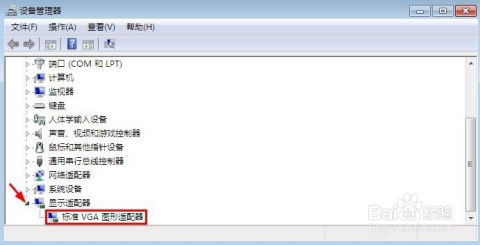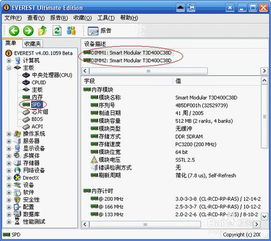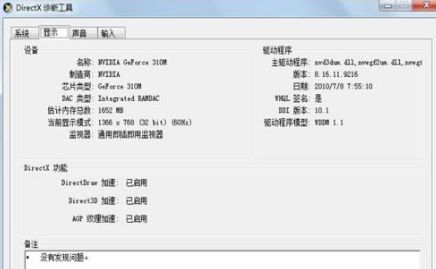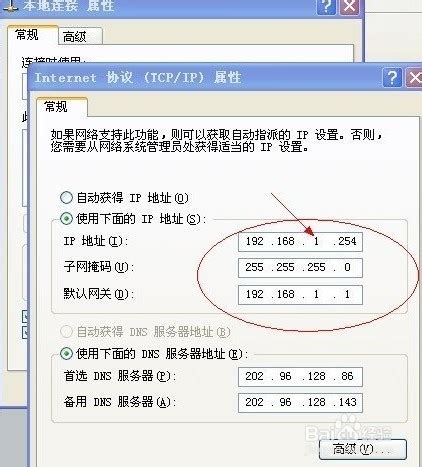如何获取自己电脑的硬件识别码
要查看自己电脑的机器码,可以采取以下几种方法。无论是为了软件注册、硬件诊断还是其他目的,掌握这些方法将帮助您轻松获取所需的信息。
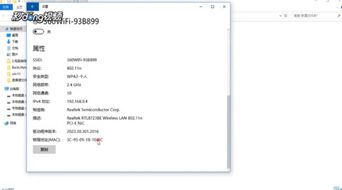
方法一:使用命令行查看
在Windows系统中,命令行工具是一个非常强大的工具,可以用来查看电脑的机器码。以下是具体步骤:
1. 打开命令提示符
按下Win键(Windows徽标键)+ R,打开“运行”对话框。
输入“cmd”并按下回车键,打开命令提示符窗口。
2. 查看机器码
输入以下命令并按下回车键:
```
wmic csproduct get uuid
```
等待片刻,您将看到输出结果中的UUID,这就是电脑的机器码。
另外,您也可以通过以下命令查看计算机的序列号(有时也作为机器码使用):
输入以下命令并按下回车键:
```
wmic bios get serialnumber
```
这将显示电脑的BIOS序列号。
3. 使用系统信息工具
另一种方法是使用系统信息工具。在命令提示符窗口中,输入以下命令并按下回车键:
```
msinfo32
```
这将打开系统信息工具。在左侧的树形菜单中选择“系统摘要”,然后在右侧的窗口中可以找到电脑的序列号。
方法二:使用第三方软件查看
除了命令行工具外,还可以使用第三方软件来查看电脑的机器码。这些软件通常提供更详细的硬件信息,包括但不限于主板、显卡、硬盘等。
1. 常用的第三方软件
EVEREST:这是一款功能强大的硬件信息检测工具,能够显示详细的电脑硬件信息。
CPU-Z:这是一款轻量级的硬件检测工具,专注于处理器、主板、内存等硬件的详细信息。
HWiNFO:这也是一款功能全面的硬件信息检测工具,支持详细的报告和日志记录。
2. 使用方法
下载并安装您选择的第三方软件。
打开软件,运行后,您可以在软件界面中查看电脑的机器码以及其他硬件信息。
方法三:查看电脑标签或面板
有些电脑的机器码会直接贴在标签或面板上,通常位于电脑的背面或侧面。您可以查找相关标签或面板,并在上面找到序列号或机器码。
1. 寻找标签或面板
关闭电脑,翻转到背面或侧面。
寻找包含序列号或机器码的标签或面板。
方法四:通过BIOS查看机器码
电脑的BIOS信息中也包含了机器码,您可以通过进入BIOS设置界面来查看这些信息。
1. 进入BIOS设置界面
重启电脑。
在启动时按下指定的按键(通常是Delete键、F2键、F10键或Esc键)进入BIOS设置界面。不同品牌的电脑进入BIOS的方法可能不同,可以参考电脑说明书或搜索相关资料。
2. 查找机器码
在BIOS设置界面中,找到“System Information”或“System Status”等选项。
点击进入,在该选项中可以找到“UUID”或“Machine ID”等信息,即为电脑的机器码。
注意事项
1. 机器码的作用
机器码的主要作用是标识计算机的唯一身份,以便进行管理和跟踪。它可以用于确认计算机的真实性、进行软件注册等操作。
2. 机器码的安全性
机器码是计算机硬件的唯一标识符,因此应妥善保护。不随意泄露机器码信息,不使用非法的软件或注册机,定期更新操作系统和安全软件等,以保障电脑的安全。
3. 机器码与软件注册
在进行软件注册时,通常需要提供机器码。确保在合法和安全的环境下使用机器码,避免使用非法软件或盗版软件。
4. 机器码的获取方式
不同的电脑品牌和型号可能采用不同的机器码获取方式。如果以上方法不适用于您的电脑,可以尝试在该电脑的官方网站或文档中寻找相关信息,或者咨询该品牌的客户支持。
总结
通过以上几种方法,您可以轻松查看自己电脑的机器码。无论是使用命令行工具、第三方软件、查找标签或面板,还是进入BIOS设置界面,这些方法都能帮助您获取所需的机器码信息。同时,为了保护机器码的安全,请遵循相关的安全建议和最佳实践。
希望这篇文章对您有所帮助,让您能够轻松查看并管理自己电脑的机器码。
- 上一篇: 如何取消支付宝的自动续费功能
- 下一篇: 2024卡塔尔世界杯何时开幕?一探究竟!
-
 解决电脑显示未识别网络的方法资讯攻略12-07
解决电脑显示未识别网络的方法资讯攻略12-07 -
 电脑卡顿?教你快速结束进程恢复流畅!资讯攻略12-03
电脑卡顿?教你快速结束进程恢复流畅!资讯攻略12-03 -
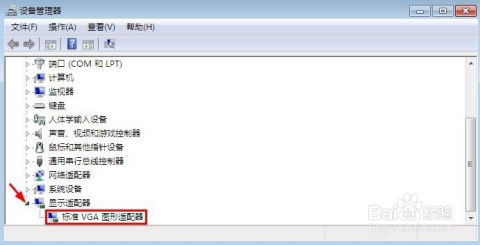 如何查看自己电脑的显卡型号?资讯攻略12-01
如何查看自己电脑的显卡型号?资讯攻略12-01 -
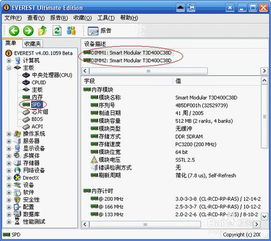 如何查找苹果电脑型号资讯攻略11-06
如何查找苹果电脑型号资讯攻略11-06 -
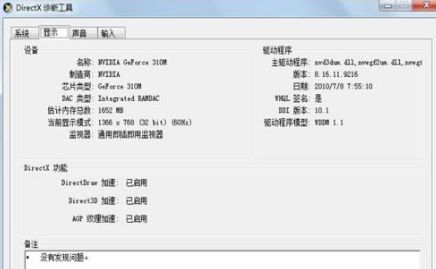 如何查询电脑显卡型号资讯攻略11-24
如何查询电脑显卡型号资讯攻略11-24 -
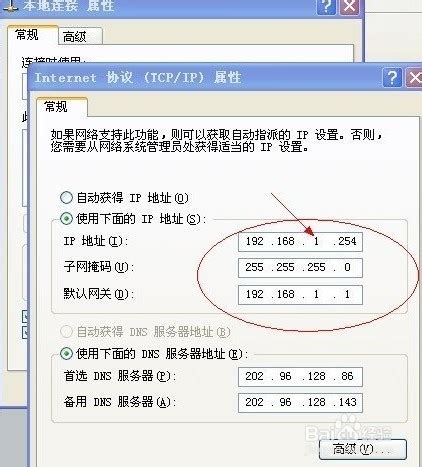 如何用百度查询自己电脑的IP地址?资讯攻略11-30
如何用百度查询自己电脑的IP地址?资讯攻略11-30